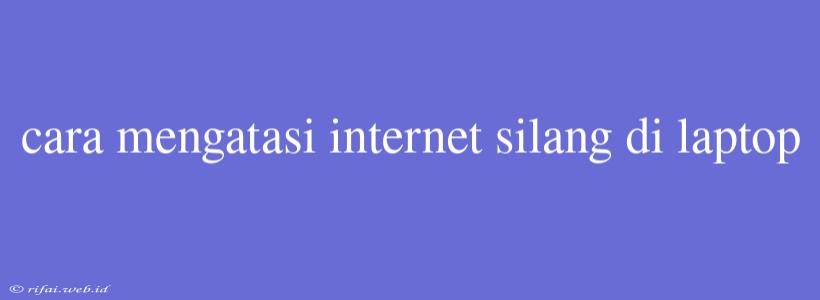Cara Mengatasi Internet Silang di Laptop
Internet silang atau yang biasa disebut dengan "crossed internet" adalah sebuah kondisi dimana laptop Anda dapat terhubung ke dua atau lebih jaringan internet sekaligus, baik itu Wi-Fi maupun Ethernet. Kondisi ini dapat menyebabkan masalah koneksi internet yang tidak stabil dan lambat. Berikut adalah cara mengatasi internet silang di laptop:
Mengidentifikasi Masalah
Sebelum Anda mulai mengatasi masalah internet silang, pastikan Anda telah mengidentifikasi apakah laptop Anda benar-benar mengalami masalah ini. Cek apakah Anda dapat terhubung ke dua atau lebih jaringan internet sekaligus. Anda dapat melakukannya dengan membuka Command Prompt atau Terminal pada laptop Anda dan mengetikkan perintah ipconfig atau ifconfig.
Menonaktifkan Jaringan yang Tidak Diperlukan
Salah satu cara paling sederhana untuk mengatasi internet silang adalah dengan menonaktifkan jaringan yang tidak diperlukan. Cari ikon jaringan pada taskbar laptop Anda dan klik kanan pada jaringan yang tidak Anda perlukan. Pilih "Disable" atau "Disconnect" untuk menonaktifkan jaringan tersebut.
Mengatur Prioritas Jaringan
Jika Anda memiliki dua atau lebih jaringan internet yang aktif, Anda dapat mengatur prioritas jaringan agar laptop Anda dapat memilih jaringan yang paling cepat dan stabil. Berikut adalah cara mengatur prioritas jaringan pada Windows:
- Buka "Network and Sharing Center"
- Klik pada "Change adapter settings"
- Klik kanan pada jaringan yang Anda ingin atur prioritasnya
- Pilih "Properties"
- Pada tab "Internet Protocol Version 4 (TCP/IPv4)" atau "Internet Protocol Version 6 (TCP/IPv6)", klik pada "Advanced"
- Pada bagian "Interface Metric", atur prioritas jaringan sesuai dengan kebutuhan Anda
Menggunakan Perintah Command Prompt
Jika Anda lebih suka menggunakan perintah Command Prompt, Anda dapat menggunakan perintah netsh untuk mengatur prioritas jaringan. Berikut adalah contoh perintahnya:
- Buka Command Prompt sebagai Administrator
- Ketikkan perintah
netsh int ipv4 show configuntuk melihat konfigurasi jaringan IPv4 - Ketikkan perintah
netsh int ipv4 set interface "nama_jaringan" metric=xuntuk mengatur prioritas jaringan, di mana "nama_jaringan" adalah nama jaringan yang Anda ingin atur prioritasnya dan "x" adalah nilai prioritasnya.
Menggunakan Software Third-Party
Jika Anda ingin menggunakan software third-party untuk mengatasi internet silang, Anda dapat menggunakan software seperti Connectify Hotspot atau Hasp. Software-software ini dapat membantu Anda mengatur jaringan internet Anda dan memilih jaringan yang paling cepat dan stabil.
Kesimpulan
Internet silang dapat menjadi masalah yang mengganggu koneksi internet Anda. Namun, dengan mengidentifikasi masalah, menonaktifkan jaringan yang tidak diperlukan, mengatur prioritas jaringan, dan menggunakan software third-party, Anda dapat mengatasi masalah internet silang di laptop Anda.